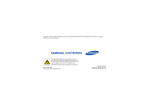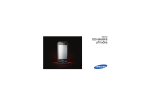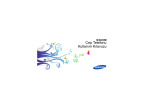Download Samsung GT-B3410W Uživatelská přiručka
Transcript
Obsah tohoto manuálu se může lišit od telefonu v závislosti na softwaru v telefonu nebo poskytovateli služeb. World Wide Web http://www.samsungmobile.com Printed in Korea Code No.:GH68-28697A Czech. 05/2010. Rev. 1.0 GT-B3410W Uživatelská příručka Používání této příručky Tato uživatelská příručka je určena k tomu, aby vás seznámila s funkcemi a vlastnostmi vašeho mobilního telefonu. Stručné pokyny naleznete v částech „Představení vašeho mobilního telefonu“, „Sestavení a příprava vašeho mobilního telefonu“, a „Používání základních funkcí“. ii Ikony v pokynech Nejdříve se seznamte s ikonami použitými v této příručce: Upozornění – situace, které by mohly způsobit zranění vás nebo jiných osob Výstraha – situace, které by mohly způsobit poškození telefonu nebo jiného zařízení Poznámka – poznámky, rady nebo dodatečné informace X Viz – stránky se souvisejícími informacemi; například: X s. 12 (znamená „viz strana 12“) → ] Hranaté závorky – tlačítka telefonu; například: [ ] (znamená tlačítko zapnout/ukončení menu) Informace o autorských právech Práva na veškeré technologie a produkty, které jsou součástí tohoto zařízení, jsou majetkem příslušných vlastníků: • Bluetooth® je registrovaná ochranná známka společnosti Bluetooth SIG, Inc. na celém světě – Bluetooth QD ID: B016301. • Java™ je ochranná známka společnosti Sun Microsystems, Inc. • Windows Media Player® je registrovaná ochranná známka společnosti Microsoft Corporation. • Wi-Fi®, logo Wi-Fi CERTIFIED, a logo Wi-Fi jsou registrované obchodní značky sdružení Wi-Fi Alliance. iii Používání této příručky [ Následující krok – pořadí možností nebo menu, které musíte vybrat, abyste provedli určitou akci; například: V režimu Menu vyberte Zprávy → Vytvořit zprávu (znamená Zprávy, potom Vytvořit zprávu) Obsah Informace k bezpečnosti a používání ........ 1 Bezpečnostní upozornění ................................1 Bezpečnostní opatření ....................................4 Důležité informace k používání .......................6 Představení vašeho mobilního telefonu .. 11 Vybalení ........................................................11 Rozvržení telefonu ........................................12 Tlačítka ..........................................................13 QWERTY klávesnice .....................................14 Ikony ..............................................................15 Sestavení a příprava vašeho mobilního telefonu ..................................... 17 Vložení SIM karty a baterie ...........................17 Nabíjení baterie .............................................19 Vložení paměťové karty (volitelné) ................20 iv Používání pokročilých funkcí ................... 41 Zapnutí a vypnutí telefonu ............................ 22 Používání dotykového displeje ..................... 23 Přístup k menu ............................................. 24 Používání miniaplikací .................................. 24 Přístup k informacím nápovědy .................... 25 Používání zkratek v režimu rychlého přístupu ......................................................... 26 Upravte si telefon .......................................... 26 Používání základních funkcí pro volání ........ 29 Odesílání a prohlížení zpráv ......................... 30 Přidání a vyhledání kontaktů ........................ 33 Používání základních funkcí fotoaparátu ...... 34 Poslech hudby .............................................. 35 Prohlížení webu ............................................ 37 Používání služeb Google .............................. 38 Připojení k serveru Facebook ....................... 39 Připojení k serveru MySpace ........................ 40 Používání pokročilých funkcí pro volání ........41 Používání pokročilých funkcí kontaktů ..........44 Používání pokročilých funkcí pro zasílání zpráv ................................................45 Používání pokročilých funkcí fotoaparátu ......46 Používání pokročilých hudebních funkcí .......49 Obsah Používání základních funkcí ..................... 22 Používání nástrojů a aplikací .................... 53 Používání bezdrátové funkce Bluetooth ........53 Aktivace a připojení k bezdrátové síti LAN (WLAN) ............................................55 Aktivace a odeslání zprávy SOS ...................56 Aktivace mobilního stopaře ...........................57 Falešná volání ...............................................57 Nahrávání a přehrávání hlasových poznámek ......................................................58 Úpravy obrázků .............................................59 Tisk obrázků ..................................................60 v Obsah Odeslání fotografií a videí na web ................ 61 Používání Java her a aplikací ....................... 62 Synchronizace dat ........................................ 63 Používání kanálů RSS .................................. 64 Vytvoření a zobrazení světových hodin ........ 64 Nastavení a používání budíku ...................... 65 Používání kalkulačky .................................... 66 Převod měn nebo jednotek ........................... 66 Nastavení časovače ..................................... 66 Používání stopek .......................................... 66 Vytváření nových úloh .................................. 66 Vytváření nových poznámek ........................ 66 Správa kalendáře ......................................... 67 Řešení problémů .......................................... a Rejstřík ..........................................................d vi Informace k bezpečnosti a používání Abyste zabránili nebezpečným nebo nelegálním situacím a zajistili špičkový výkon mobilního telefonu, řiďte se následujícími pokyny. Bezpečnostní upozornění Uchovávejte telefon mimo dosah malých dětí a domácích zvířat Uchovávejte telefon a veškeré příslušenství mimo dosah malých dětí a zvířat. Při spolknutí malých dílů může dojít k udušení nebo vážnému zranění. Chraňte svůj sluch Nadměrné vystavení hlasitému zvuku může zapříčinit poškození sluchu. Před připojením sluchátek ke zdroji zvuku vždy snižte hlasitost a používejte co nejnižší úroveň hlasitosti, při které ještě slyšíte konverzaci nebo hudbu. 1 Instalujte mobilní telefony a vybavení opatrně Informace k bezpečnosti a používání Zajistěte, aby byly mobilní telefony a související vybavení ve vozidle pevně uchyceny. Neumisťujte telefon ani vybavení do prostoru, do kterého může při aktivaci zasahovat airbag. Nesprávně nainstalované bezdrátové zařízení může způsobit vážné zranění při rychlém nafouknutí airbagu. Opatrně manipulujte s nabíječkami a bateriemi, pozor při likvidaci • Používejte pouze baterie a nabíječky společnosti Samsung určené přímo pro váš telefon. Nekompatibilní baterie a nabíječky mohou způsobit vážná zranění nebo poškození telefonu. • Nevhazujte baterie ani telefon do ohně. Při likvidaci baterií nebo telefonu se řiďte všemi místními předpisy. 2 • Nepokládejte baterie ani telefon na topná zařízení (například mikrovlnná trouba, kamna či radiátor) ani do nich. Přehřáté baterie mohou explodovat. • Nikdy baterii nerozbíjejte ani nepropichujte. Nevystavujte baterii vysokému tlaku. Ten by mohl vést k vnitřnímu zkratu a přehřátí. Zabraňte rušení kardiostimulátorů Mobilní telefon udržujte minimálně 15 cm (6 palců) od kardiostimulátoru, aby nedošlo ke vzájemnému rušení. Toto je doporučení výrobců a nezávislé výzkumné skupiny, Wireless Technology Research. Máte-li důvod se domnívat, že váš telefon ruší kardiostimulátor nebo jiné lékařské zařízení, okamžitě telefon vypněte a obraťte se na výrobce kardiostimulátoru nebo lékařského zařízení. Nepoužívejte telefon s prasklým displejem Nepoužívejte telefon u benzínového čerpadla ani v blízkosti paliv či chemikálií. Vypněte telefon pokaždé, když vás k tomu vyzývá varovný symbol nebo pokyny. Telefon by mohl způsobit výbuch nebo požár v prostoru, ve kterém se skladuje palivo nebo chemikálie, v překladištích nebo oblastech, kde se provádějí odstřelové práce. Neukládejte ani nepřevážejte hořlavé kapaliny, plyny nebo výbušné látky ve stejné části vozu jako telefon, jeho díly či příslušenství. O prasklé sklíčko displeje byste si mohli poranit ruku nebo obličej. Přineste telefon do autorizovaného servisu Samsung a nechte sklíčko vyměnit. Poškození způsobené nesprávným zacházením může být důvodem pro zrušení záruky výrobce. Omezení nebezpečí zranění způsobeného opakujícím se pohybem Při posílání textových zpráv a hraní her v telefonu držte telefon uvolněně, tiskněte tlačítka lehce, používejte speciální funkce, které snižují počet nutných stisknutí tlačítek (například šablony a prediktivní zadávání textu) a často odpočívejte. 3 Informace k bezpečnosti a používání Vypínejte telefon ve výbušném prostředí Bezpečnostní opatření Vždy řiďte bezpečně Informace k bezpečnosti a používání Nepoužívejte telefon při řízení a dodržujte veškeré předpisy, které omezují používání mobilního telefonu během řízení. Je-li to možné, používejte handsfree. Dodržujte veškerá bezpečnostní upozornění a předpisy Vypněte telefon v blízkosti zdravotnických přístrojů Telefon může rušit lékařské přístroje v nemocnicích a zdravotnických zařízeních. Dodržujte veškeré předpisy, upozornění a pokyny lékařského personálu. Na palubě letadla vypněte telefon nebo jeho bezdrátové funkce Řiďte se předpisy, které omezují používání mobilního telefonu v určitých oblastech. Telefon může rušit přístroje letadla. Dodržujte veškeré předpisy letecké společnosti a na výzvu jejích zaměstnanců vypněte telefon nebo aktivujte režim, ve kterém jsou vypnuty bezdrátové funkce. Používejte pouze příslušenství schválené společností Samsung Chraňte baterie a nabíječky před poškozením Při používání nekompatibilního příslušenství může dojít k poškození telefonu nebo k zranění. 4 • Nevystavujte baterie velice nízkým ani velice vysokým teplotám (pod 0 °C/32 °F nebo nad 45 °C/113 °F). Extrémní teploty mohou snížit nabíjecí kapacitu a životnost baterií. • Zabraňte kontaktu baterií s kovovými předměty. Jinak by mohlo dojít k propojení kladného a záporného terminálu baterie, což by mělo za následek dočasné nebo trvalé poškození baterie. • Nikdy nepoužívejte poškozenou nabíječku nebo baterii. • Nerozebírejte telefon, hrozí nebezpečí úrazu elektrickým proudem. • Chraňte telefon před vodou – tekutiny mohou způsobit vážná poškození a změní barvu značky indukující poškození vodou uvnitř telefonu. Nemanipulujte s telefonem mokrýma rukama. Dojde-li k poškození telefonu vodou, může být zrušena platnost záruky výrobce. • Nepoužívejte a neskladujte telefon v prašném, znečištěném prostředí, abyste zabránili poškození pohyblivých částí. • Telefon je komplexní elektronický přístroj – chraňte jej před nárazy a manipulujte s ním opatrně, abyste zabránili vážnému poškození. Ochrana před rušením jiných elektronických přístrojů Telefon vysílá signály na rádiové frekvenci (RF), které mohou rušit nestíněné nebo nedostatečně stíněné elektronické vybavení, například kardiostimulátory, naslouchadla, lékařské přístroje a další elektronické přístroje v domácnosti nebo vozidlech. Dojde-li k jakýmkoli problémům s rušením, obraťte se na výrobce elektronického zařízení. 5 Informace k bezpečnosti a používání Manipulujte s telefonem opatrně a rozumně • Nenanášejte na telefon barvu, protože barva může zablokovat pohyblivé díly a zabránit správné funkčnosti. • Nepoužívejte blesk fotoaparátu a světlo na telefonu v blízkosti očí dětí a zvířat. • Při vystavení magnetickému poli může dojít k poškození telefonu a paměťové karty. Nepoužívejte pouzdra pro přenášení a příslušenství s magnetickým uzávěrem a chraňte telefon před dlouhodobým vystavením magnetickému poli. Důležité informace k používání Používejte telefon v normální poloze Nedotýkejte se interní antény telefonu. Informace k bezpečnosti a používání Tento telefon může opravovat pouze kvalifikovaný personál Pokud bude telefon opravován nekvalifikovanou osobou, může dojít k poškození telefonu a bude zrušena platnost záruky. Zajištění maximální životnosti baterie a nabíječky • Nenabíjejte baterie déle než týden, přílišné nabíjení může zkrátit životnost baterie. • Nepoužívané baterie se časem vybíjejí a před použitím je nutné je znovu nabít. • Není-li nabíječka používána, odpojte ji od napájení. • Používejte baterie pouze ke stanovenému účelu. 6 Manipulujte se SIM kartami nebo paměťovými kartami opatrně • Nevyndávejte kartu, když telefon přenáší informace nebo k nim přistupuje. Mohlo by tak dojít ke ztrátě dat nebo poškození karty nebo telefonu. • Chraňte karty před silnými nárazy, statickou elektřinou a elektrickým šumem z jiných zařízení. • Nedotýkejte se zlatých kontaktů a terminálů prsty ani kovovými předměty. Pokud je znečištěná, otřete kartu měkkým hadříkem. Zajištění dostupnosti tísňových služeb V některých oblastech nebo za určitých okolností nemusí být z vašeho telefonu možná tísňová volání. Před cestováním do vzdálených nebo nerozvinutých oblastí zjistěte alternativní způsob, kterým lze kontaktovat tísňové služby. Informace o certifikaci SAR (specifická míra absorpce) Správná likvidace výrobku (Elektrický a elektronický odpad) (Platné v Evropské unii a dalších evropských zemích s děleným sběrem odpadu) Toto označení na výrobku, jeho příslušenství nebo dokumentaci znamená, že výrobek a jeho elektronické příslušenství (například nabíječku, náhlavní sadu, USB kabel) je po skončení životnosti zakázáno likvidovat jako běžný komunální odpad. 7 Informace k bezpečnosti a používání Váš telefon splňuje normy Evropské unie, které omezují vystavení lidí energii na rádiové frekvenci vysílané rádiovým a telekomunikačním zařízením. Tyto normy zabraňují prodeji mobilních telefonů, které překračují maximální úroveň pro vystavení (známé jako specifická míra absorpce nebo SAR) o hodnotě 2,0 watty na kilogram tělesné tkáně. Během testování byla maximální zaznamenaná hodnota SAR pro tento model 0,433 wattu na kilogram. Při normálním použití bude skutečná hodnota SAR pravděpodobně mnohem nižší, protože telefon vysílá jen takové množství energie, které je nutné k přenosu signálu na nejbližší základnovou stanici. Automatickým vysíláním na nižší úrovni kdykoli je to možné telefon omezuje celkovou míru vystavení energii na rádiové frekvenci. Prohlášení o shodě na zadní straně této příručky dokládá splnění evropské směrnice o rádiovém zařízení a telekomunikačním koncovém zařízení (R&TTE) ze strany tohoto telefonu. Další informace o SAR a souvisejících normách EU naleznete na webových stránkách věnovaných mobilním telefonům Samsung. Informace k bezpečnosti a používání Možným negativním dopadům na životní prostředí nebo lidské zdraví způsobeným nekontrolovanou likvidací zabráníte oddělením zmíněných produktů od ostatních typů odpadu a jejich zodpovědnou recyklací za účelem udržitelného využívání druhotných surovin. Uživatelé z řad domácností by si měli od prodejce, u něhož produkt zakoupili, nebo u příslušného městského úřadu vyžádat informace, kde a jak mohou tyto výrobky odevzdat k bezpečné ekologické recyklaci. Podnikoví uživatelé by měli kontaktovat dodavatele a zkontrolovat všechny podmínky kupní smlouvy. Tento výrobek a jeho elektronické příslušenství nesmí být likvidován spolu s ostatním průmyslovým odpadem. 8 Správná likvidace baterií v tomto výrobku (Platí v Evropské unii a dalších evropských zemích s vlastními systémy zpětného odběru baterií) Tato značka na baterii, návodu nebo obalu znamená, že baterie v tomto výrobku nesmí být na konci své životnosti likvidovány společně s jiným domovním odpadem. Případně vyznačené symboly chemikálií Hg, Cd nebo Pb upozorňují na to, že baterie obsahuje rtuť, kadmium nebo olovo v množství překračujícím referenční úrovně stanovené směrnicí ES 2006/66. Pokud baterie nejsou správně zlikvidovány, mohou tyto látky poškodit zdraví osob nebo životní prostředí. Pro ochranu přírodních zdrojů a pro podporu opakovaného využívání materiálů oddělte, prosím, baterie od ostatních typů odpadu a nechte je recyklovat prostřednictvím místního bezplatného systému zpětného odběru baterií. Prohlášení SPOLEČNOST SAMSUNG VÝSLOVNĚ ODMÍTÁ JAKÉKOLI IMPLIKOVANÉ ZÁRUKY, MIMO JINÉ ZÁRUKY OBCHODOVATELNOSTI NEBO VHODNOSTI PRO URČITÝ ÚČEL.SPOLEČNOST SAMSUNG NEZARUČUJE PŘESNOST, PLATNOST, DOČASNOST, ZÁKONNOST ANI ÚPLNOST ŽÁDNÉHO OBSAHU ANI SLUŽBY, KTERÉ BUDOU PŘÍSTUPNÉ PŘES TOTO ZAŘÍZENÍ, A V ŽÁDNÉM PŘÍPADĚ, VČETNĚ NEDBALOSTI, NEBUDE SPOLEČNOST SAMSUNG ODPOVĚDNÁ, AŤ UŽ SMLUVNĚ NEBO KVŮLI PŘEČINU, ZA ŽÁDNÉ PŘÍMÉ, NEPŘÍMÉ, NÁHODNÉ, ZVLÁŠTNÍ ANI NÁSLEDNÉ ŠKODY, POPLATKY ZA PRÁVNÍ ZASTOUPENÍ, VÝDAJE ANI JINÉ ŠKODY VYPLÝVAJÍCÍ Z JAKÝCHKOLI OBSAŽENÝCH INFORMACÍ NEBO Z POUŽITÍ JAKÉHOKOLI OBSAHU NEBO SLUŽBY VÁMI NEBO JAKOUKOLI TŘETÍ STRANOU, A TO ANI V PŘÍPADĚ, ŽE SPOLEČNOST BYLA O MOŽNOSTI TAKOVÝCH ŠKOD INFORMOVÁNA“. Informace k bezpečnosti a používání Některý obsah a služby přístupné přes toto zařízení patří třetím stranám a jsou chráněné autorským právem, patenty, ochrannými známkami nebo jinými zákony o duševním vlastnictví. Tento obsah a služby jsou poskytovány výhradně pro vaše osobní a nekomerční použití. Žádný obsah ani služby nesmíte používat způsobem, který není povolen majitelem obsahu nebo poskytovatelem služeb. Bez omezení platnosti výše uvedeného, pokud nemáte výslovné povolení od příslušného majitele obsahu nebo poskytovatele služeb, nesmíte obsah ani služby zobrazené pomocí tohoto zařízení upravovat, kopírovat, publikovat, nahrávat, odesílat, přenášet, překládat, prodávat, vytvářet od nich odvozená díla, využívat je ani je žádným způsobem distribuovat. „OBSAH A SLUŽBY TŘETÍCH STRAN JSOU POSKYTOVÁNY „JAK JSOU“. SPOLEČNOST SAMSUNG NEPOSKYTUJE ŽÁDNÉ ZÁRUKY NA OBSAH ANI SLUŽBY, A TO ANI VÝSLOVNÉ ANI IMPLIKOVANÉ. 9 Informace k bezpečnosti a používání Služby třetích stran mohou být kdykoli ukončeny nebo přerušeny a společnost Samsung neprohlašuje ani nezaručuje, že jakýkoli obsah nebo služba budou k dispozici po jakoukoli dobu. Obsah a služby jsou přenášeny třetími stranami pomocí sítí a přenosových zařízení, nad kterými společnost Samsung nemá kontrolu. Bez toho, aby byla omezena obecnost tohoto prohlášení, společnost Samsung výslovně odmítá jakoukoli odpovědnost za jakékoli přerušení nebo pozastavení jakéhokoli obsahu nebo služby, které jsou přístupné přes toto zařízení. Společnost Samsung není odpovědná za zákaznický servis související s obsahem a službami. Veškeré otázky a požadavky související s obsahem nebo službami by měly být směřovány přímo na příslušné poskytovatele obsahu a služeb. 10 Představení vašeho mobilního telefonu V této části se nacházejí informace o rozvržení telefonu, tlačítkách a ikonách. Vybalení Zkontrolujte, zda jsou v balení následující položky: • Mobilní telefon • Baterie • Cestovní adaptér (nabíječka) • Uživatelská příručka • Součásti dodávané s telefonem se mohou lišit v závislosti na softwaru a příslušenství dostupném ve vaší oblasti nebo nabízeném poskytovatelem služeb. Dodatečné příslušenství můžete zakoupit u místního prodejce výrobků Samsung. • Pro váš telefon se nejlépe hodí příslušenství dodané společně s ním. 11 Rozvržení telefonu Na přední straně a uvnitř telefonu se nacházejí následující tlačítka a prvky: Představení vašeho mobilního telefonu QWERTY klávesnice Tlačítko hlasitosti Tlačítko Podržet Tlačítko záznamníku Tlačítko volání 12 Na zadní straně telefonu se nacházejí následující tlačítka a prvky: Konektor pro sluchátka Objektiv fotoaparátu Sluchátko Multifunkční konektor Reproduktor Kryt baterie Dotykový displej Tlačítko Zpět Vypínací tlačítko/ tlačítko pro ukončení menu Mikrofon Tlačítko fotoaparátu Interní anténa Dotykový displej a tlačítka je možné zamknout, abyste se vyhnuli nechtěné aktivaci funkcí telefonu. Zamknout je můžete stisknutím [ ]. Odemknout je můžete stisknutím a podržením [ ] nebo stisknutím a podržením ikony zámku na dotykovém displeji. Tlačítka Tlačítko Zpět Návrat do předchozí úrovně Vypínací tlačítko/ ukončení menu Zapnutí nebo vypnutí telefonu (stisknutím a podržením); ukončení hovoru; v režimu Menu umožňuje návrat telefonu do základního režimu Hlasitost Nastavení hlasitosti telefonu; v základním režimu stisknutím a podržením tlačítka hlasitosti uskuteční falešný hovor Podržet Funkce Zamknutí dotykového displeje a tlačítek; odemknutí dotykového displeje a tlačítek (stisknutím a podržením) Záznamník Otevření obrazovky diktafonu; zahájení nahrávání hlasové poznámky (stisknutím a podržením); na obrazovce FM rádia - zahájení nahrávání skladby Fotoaparát V základním režimu, zapnutí fotoaparátu; v režimu fotoaparátu, pořízení fotografie nebo nahrání videa 13 Představení vašeho mobilního telefonu Volat Tlačítko Funkce Vytočení nebo příjem hovoru; v základním režimu umožňuje vyvolání posledních volaných čísel, čísel zmeškaných hovorů nebo čísel přijatých hovorů QWERTY klávesnice Tlačítko Rozložení klávesnice QWERTY se může v závislosti na vaší oblasti lišit. Tlačítko Představení vašeho mobilního telefonu Abecední znaky/ Symboly 14 Funkce Zadávání písmen, čísel a speciálních znaků; v základním režimu stisknutím a podržením [1] otevřete hlasovou poštu a pomocí [0] zadáte mezinárodní předvolbu Shift Přepnutí mezi malými a velkými písmeny v poli pro zadání textu Alt Použití znaků v horní polovině tlačítek Symbol Vkládání symbolů do pole pro zadávání textu Zprávy Funkce V základním režimu, otevření okna pro tvorbu nové zprávy; v základním režimu, otevření složky doručených zpráv menu Zprávy (stisknutím a podržením) Mezera V základním režimu, stisknutím a podržením aktivace tichého profilu; vložení mezery do pole pro zadávání textu Čtyřsměrové navigační tlačítko V režimu Menu, pohyb mezi možnostmi menu Backspace V režimu Menu, návrat do předchozí úrovně; mazání znaků v poli pro zadávání textu Enter Začátek nového řádku v poli pro zadávání textu; v režimu Menu, výběr zvýrazněné položky menu či potvrzení zadaného údaje Ikony Ikona Informace o ikonách, které se zobrazují na displeji. Ikona Definice Síla signálu Připojeno k síti EDGE Probíhá volání Funkce Zpráva SOS je aktivní Procházení webu Připojeno k zabezpečené webové stránce Roaming (mimo normální oblast pokrytí) Přesměrování hovorů je aktivní Wi-Fi je aktivní Je připojeno Bluetooth sluchátko nebo sada handsfree do automobilu Představení vašeho mobilního telefonu Připojeno k síti GPRS Definice Synchronizováno s počítačem Bluetooth je aktivní Budík je aktivní Vložena paměťová karta Nová textová zpráva (SMS) Nová multimediální zpráva (MMS) Nová e-mailová zpráva Nová hlasová zpráva 15 Ikona Definice Normální profil je aktivní Tichý profil je aktivní Představení vašeho mobilního telefonu Stav baterie Aktuální čas 16 Sestavení a příprava vašeho mobilního telefonu Začněte sestavením a nastavením mobilního telefonu pro první použití. Vložení SIM karty a baterie Když si předplatíte službu u poskytovatele mobilních služeb, obdržíte kartu SIM (Subscriber Identity Module), ve které budou načteny podrobnosti o předplatném, například PIN a volitelné služby. Vložení SIM karty a baterie: 1. Sejměte kryt baterie. Je-li telefon zapnutý, vypněte jej stisknutím a podržením [ ]. 17 2. Vložte SIM kartu. Sestavení a příprava vašeho mobilního telefonu • Vložte SIM kartu do telefonu tak, aby zlaté kontakty směřovaly dolů. • Bez vložení karty SIM můžete používat funkce, které nevyužívají připojení k síti, a některá menu telefonu. 18 3. Vložte baterii. Ujistěte se, že držák paměťové karty je skutečně zajištěn, a vložte baterii. 4. Vraťte kryt baterie zpět na místo. Nabíjení baterie Trojúhelník směřuje nahoru Nesprávné připojení cestovního adaptéru může způsobit vážné poškození telefonu. Na poškození způsobená nesprávným použitím se nevztahuje záruka. 19 Sestavení a příprava vašeho mobilního telefonu Před prvním použitím telefonu musíte nabít baterii. 1. Otevřete kryt multifunkčního konektoru na boku telefonu. 2. Zapojte malý konec cestovního adaptéru do multifunkčního konektoru. 3. Zapojte velký konec cestovního adaptéru do elektrické zásuvky. 4. Až bude baterie zcela nabitá (ikona se již nepohybuje), odpojte cestovní adaptér od elektrické zásuvky. 5. Odpojte cestovní adaptér od telefonu. 6. Zavřete kryt multifunkčního konektoru. Informace o indikátoru vybití baterie Když poklesne napětí baterie, telefon vydá varovný tón a zobrazí zprávu informující o nízkém napětí baterie. Ikona baterie bude prázdná a bude blikat. Pokud napětí baterie klesne příliš, telefon se automaticky vypne. Abyste mohli telefon dále používat, nabijte baterii. Vložení paměťové karty (volitelné) Sestavení a příprava vašeho mobilního telefonu Abyste mohli ukládat dodatečné multimediální soubory, musíte vložit paměťovou kartu. Váš telefon podporuje karty microSD™ nebo microSDHC™ s kapacitou maximálně 16 GB (závisí na výrobci a typu paměťové karty). • Po naformátování paměťové karty v počítači nemusí být karta kompatibilní s telefonem. Formátujte paměťovou kartu pouze v telefonu. • Časté zapisování a mazání zkracuje životnost paměťových karet. 1. Odstraňte kryt baterie a baterii. 20 2. Odjistěte kryt paměťové karty. Pokud je k telefonu připojen cestovní adaptér, zabraňte styku krytu paměťové karty s konektorem baterie. Kontakt těchto dílů by mohl způsobit úraz elektřinou nebo poškodit baterii, nabíječku či telefon. 3. Zvedněte kryt paměťové karty a vložte paměťovou kartu tak, aby strana se štítkem směřovala nahoru. Sestavení a příprava vašeho mobilního telefonu 4. Zavřete kryt paměťové karty. 5. Zajistěte kryt paměťové karty. 6. Vložte baterii a vraťte kryt zpět na místo. Chcete-li paměťovou kartu vyndat, sundejte kryt baterie a vyjměte baterii, odjistěte a zvedněte kryt paměťové karty a potom kartu vyndejte. 21 Používání základních funkcí Naučte se provádět základní operace a používat hlavní funkce svého mobilního telefonu. 22 Zapnutí a vypnutí telefonu Zapnutí telefonu: 1. Stiskněte a podržte [ ]. 2. Zadejte kód PIN a vyberte Potvrdit (je-li to nutné). Chcete-li telefon vypnout, opakujte krok 1. Aktivace offline profilu Po aktivaci offline profilu můžete používat ty funkce telefonu, které nevyužívají připojení k síti. Tento profil je vhodný, nacházíte-li se na místech, na kterých je zakázáno používání bezdrátových zařízení, například v letadle nebo v nemocnici. Chcete-li aktivovat offline profil, v režimu Menu vyberte Nastavení → Profily → Offline. Na místech, na kterých je zakázáno používání bezdrátových zařízení, dodržujte veškerá upozornění a pokyny zaměstnanců. Používání dotykového displeje Pomocí dotykového displeje telefonu lze jednoduše vybírat položky a aktivovat funkce. Seznamte se se základními úkony pro používání dotykového displeje. Aby bylo používání dotykového displeje co nejefektivnější, odstraňte z displeje ochrannou fólii. • Tažením prstu nahoru nebo dolů můžete procházet svislé seznamy. Používání základních funkcí • Stisknutím ikony otevřete menu nebo spustíte aplikaci. • Tažením prstu doleva nebo doprava můžete procházet vodorovné seznamy. 23 Přístup k menu Používání základních funkcí Přístup k menu telefonu: 1. Ze základního režimu přejdete do režimu menu vybráním Menu. 2. Přejděte doleva nebo doprava na obrazovku režimu Menu. 3. Vyberte menu nebo možnost. 4. Stisknutím tlačitko Zpět přejdete o úroveň výše; stisknutím [ ] se vrátíte do základního režimu. Úprava režimu Menu Tato funkce nemusí být dostupná (v závislosti na softwaru telefonu). Na obrazovkách režimu Menu si můžete uspořádat aplikace nebo ke každé obrazovce přiřadit titulky dle vlastního výběru a potřeb. 1. V režimu Menu přejděte doleva nebo doprava na obrazovku režimu Menu. 2. Vybráním Upr. aktivujete režim úprav. 24 3. Upravte si obrazovky dle potřeby. • Pokud chcete přejmenovat obrazovku menu, v poli pro zadávání textu zadejte název (v horní části obrazovky). • Chcete-li aplikace uspořádat jinak, vyberte a přetáhněte ikonu aplikace na požadované umístění. 4. Vyberte Hot. Chcete-li obnovit výchozí pořadí aplikací, vyberte Vynulovat. Používání miniaplikací Naučte se používat miniaplikace na panelu nástrojů. • Některé miniaplikace se připojují k webovým službám. Vyberete-li webovou miniaplikaci, mohou být účtovány dodatečné poplatky. • Dostupné miniaplikace se mohou lišit v závislosti na poskytovateli služeb a oblasti. Změna miniaplikací V základním režimu otevřete panel nástrojů miniaplikací vybráním šipky v levé dolní části obrazovky. Můžete změnit uspořádání miniaplikací na panelu nástrojů nebo je přesunout na základní obrazovku. 1. Otevřete panel nástrojů miniaplikací. 2. Vyberte na panelu nástrojů. 3. Vyberte widgety, které chcete zařadit na panel widgetů, a vyberte Uložit. Přesunutí miniaplikací na základní obrazovku Přístup k informacím nápovědy 1. V základním režimu přejděte doleva nebo doprava na jednu ze základních obrazovek. 2. Otevřete panel nástrojů miniaplikací. 3. Přetáhněte miniaplikaci z panelu nástrojů na základní obrazovku. Nástroj můžete umístit kamkoli na obrazovce. Chcete-li přesunout widget ze základní obrazovky zpět na panel nástrojů widgetů, vyberte a přetáhněte požadovaný widget zpět. Používání základních funkcí Otevření panelu nástrojů miniaplikací Naučte se přistupovat k užitečným informacím o telefonu. 1. Otevřete panel nástrojů miniaplikací. 2. Přetáhněte ikonu na základní obrazovku a vyberte ji. 3. Otočte telefon doleva, abyste jej drželi na šířku. 4. Informace o aplikaci nebo funkci můžete zobrazit vybráním tématu. 5. Další informace získáte přechodem doleva nebo doprava. Chcete-li se vrátit na předchozí úroveň, vyberte . 25 Používání zkratek v režimu rychlého přístupu Používání základních funkcí Naučte se používat zkratky v režimu rychlého přístupu po vysunutí telefonu. 1. V režimu Menu vyberte Nastavení → Nastavení telefonu → Rychlý přístup. 2. Vyberte jednu z následujících možností. MySpace Popis Zobrazení fotografií a videí na webu pomocí MySpace Rychlé zasílání Pomocí této aplikace se můžete zpráv bavit s přáteli přímo Otevření menu zasílání zpráv nebo sociálních služeb 3. Vyberte Uložit. 4. Stisknutím [ ] se vrátíte do základního režimu. 5. Vysuňte telefon a otočte ho doleva, abyste ho drželi na šířku. Pokud jste vybrali Karty Zprávy/Společenské sítě, přejděte doleva nebo doprava na menu. Vytvořit zprávu Vytvoření nové textové nebo multimediální zprávy Upravte si telefon Vytvořit e-mail Vytvoření nového e-mailu Používání telefonu může být efektivnější, když si jej upravíte podle svých potřeb. Rozhovory Zobrazení odeslaných a přijatých zpráv Facebook Zobrazení fotografií a videí na webu pomocí Facebooku Menu Karty Zprávy/ Společenské sítě 26 Menu Popis Nastavení hlasitosti tónů tlačítek V základním režimu nastavíte hlasitost tlačítek stisknutím [ / ]. Upravení intenzity vibrací na dotykovém displeji Aktivace nebo deaktivace tichého profilu V základním režimu můžete vybráním možnosti Klávesnice a stisknutím a podržením ztlumit telefon nebo ztlumení zrušit. Kalibrace displeje Můžete provést kalibraci obrazovky, aby telefon lépe rozpoznával pokyny. 1. V režimu Menu vyberte Nastavení → Nastavení telefonu → Kalibrace. 2. Stiskněte značku na obrazovce. 3. Vyberte Ano. 1. V režimu Menu vyberte Nastavení → Profily. 2. Vyberte vedle používaného profilu. Jestliže používáte tichý profil nebo profil offline, není možné vyzvánění změnit. 3. Vyberte Zvonění hlasového hovoru. 4. Vyberte vyzvánění ze seznamu a vyberte Uložit. 5. Vyberte Uložit. Chcete-li aktivovat jiný profil, vyberte jej ze seznamu. Výběr pozadí (základní režim) 1. Přejděte doleva nebo doprava na jednu ze základních obrazovek. 2. V režimu Menu vyberte Nastavení → Displej a osvětlení → Pozadí. 3. Přejděte doleva nebo doprava na obrázek. 4. Vyberte Nast. 27 Používání základních funkcí Můžete upravit intenzitu vibrací při stisknutí displeje telefonu. 1. V režimu Menu vyberte Nastavení → Nastavení telefonu → Vibrační zpětná vazba. 2. Nastavte si intenzitu vibrací. 3. Vyberte Uložit. Změna vyzvánění Používání základních funkcí Výběr barvy vzhledu (režim Menu) Zamknutí telefonu 1. V režimu Menu vyberte Nastavení → Displej a osvětlení → Můj motiv. 2. Vyberte barevný vzor. 3. Vyberte Uložit. 1. V režimu Menu vyberte Nastavení → Zabezpečení. 2. Vyberte Zapnout v části Zámek telefonu. 3. Zadejte nové 4 až 8-místné heslo a vyberte Potvrdit. 4. Zadejte nové heslo znovu a vyberte Potvrdit. • Při prvním otevření menu, které vyžaduje heslo, budete vyzváni k vytvoření a potvrzení hesla. • Společnost Samsung není odpovědná za ztrátu hesel či soukromých informací, ani za jiné škody způsobené nelegálním softwarem. Nastavení funkce automatického zamykání dotykového displeje U vašeho telefonu lze nastavit automatické zamykání dotykového displeje a tlačítek při vypnutí displeje. Lze také nastavit možnost zapnutí displeje. 1. V režimu Menu vyberte Nastavení → Dotykový panel. 2. Vyberte Zapnout v části Automatické zamknutí. 3. Z rozevíracího menu vyberte Osvětlení zapnuto a vyberte možnost odemykání. 4. Vyberte Uložit. 28 Používání základních funkcí pro volání Volání 1. V základním režimu vyberte Klávesnice a zadejte směrové číslo oblasti a telefonní číslo. 2. Stisknutím [ ] číslo vytočíte. 3. Hovor ukončíte stisknutím [ ]. Příjem hovoru 1. Když telefon zvoní, stiskněte [ ]. 2. Hovor ukončíte stisknutím [ ]. 1. Během hovoru aktivujete funkci hlasitý odposlech vybráním → Ano. 2. Opakovaným výběrem přepnete zpět na sluchátko. V hlučném prostředí můžete mít při používání funkce hlasitý odposlech potíže slyšet osobu, se kterou mluvíte. Lépe budete slyšet při použití telefonu v normálním režimu. Používání sluchátek Po připojení dodaných sluchátek k multifunkčnímu konektoru můžete volat a přijímat hovory: • Pokud chcete znovu vytočit poslední hovor, stiskněte a podržte tlačítko sluchátek dvakrát za sebou. • Pokud chcete přijmout hovor, stiskněte a podržte tlačítko sluchátek. • Pokud chcete ukončit hovor, stiskněte a podržte tlačítko sluchátek. Nastavení hlasitosti Hlasitost během hovoru nastavíte stisknutím [ / ]. 29 Používání základních funkcí Naučte se volat, přijímat hovory a používat základní funkce pro volání. Během hovoru telefon automaticky zamyká dotykový displej, aby nedošlo k nechtěné aktivaci funkcí. Odemknout jej můžete stisknutím a podržením [ ]. Použití funkce hlasitý odposlech Odesílání a prohlížení zpráv Odeslání e-mailu Naučte se odesílat a zobrazovat textové (SMS), multimediální (MMS) a e-mailové zprávy. 1. V režimu Menu vyberte Zprávy → Vytvořit zprávu → E-mail. 2. Vyberte pole pro zadání příjemců → Zadat ručně. 3. Zadejte e-mailovou adresu a vyberte Hotovo. 4. Vyberte Klepnutím přid. před. a zadejte předmět. 5. Vyberte Klepněte a přidejte text a zadejte text e-mailu. 6. Vyberte Přidat soubory a připojte soubor (chcete-li). 7. Vybráním Odeslat zprávu odešlete. Odeslání textové nebo multimediální zprávy Používání základních funkcí 1. V režimu Menu vyberte Zprávy → Vytvořit zprávu → Zpráva. 2. Vyberte pole pro zadání příjemců → Zadat ručně. 3. Zadejte číslo příjemce a vyberte Hotovo. 4. Vyberte Klepněte a přidejte text a zadejte text zprávy. X s. 30 Chcete-li ji odeslat jako textovou zprávu, přejděte ke kroku 6. Chcete-li připojit multimédia, pokračujte krokem 5. 5. Vyberte Přidat multim. a přidejte položku. 6. Vybráním Odeslat zprávu odešlete. 30 Zadávání textu Vysuňte telefon a zadejte text stejně jako na klávesnici počítače. Pokud není telefon vysunutý, použijte virtuální klávesnici. Zadávání textu s klávesnicí 1. Změňte způsob zadávání textu na Klávesnice. 2. Zadejte text vybráním příslušného virtuálního tlačítka. • Pokud budete chtít přepnout mezi malými a velkými písmeny nebo použít čísla a symboly, vyberte Abc. • Chcete-li zadat text v režimu T9, vyberte T9 (bod u T9 zezelená). Při zadávání textu můžete využít následující režimy: Režim ABC Funkce Tiskněte příslušné virtuální tlačítko, dokud se na displeji nezobrazí požadovaný znak. T9 1. Zadejte celé slovo stisknutím příslušných virtuálních tlačítek. 2. Pokud se slovo zobrazí správně, vložte mezeru vybráním . Nezobrazí-li se správné slovo, vyberte alternativní slovo vybráním . Číslo Zadejte číslo stisknutím příslušného virtuálního tlačítka. Symbol Zadejte symbol stisknutím příslušného virtuálního tlačítka. Zadávání textu psaním rukou na celé obrazovce 1. Změňte způsob zadávání textu na Psaní na celý d. 2. Pište jednotlivé znaky kamkoli na displej. Pokud budete chtít přepnout mezi malými a velkými písmeny nebo použít čísla a symboly, vyberte Abc. 31 Používání základních funkcí Zadávání textu pomocí virtuální klávesnice Při zadávání textu na virtuální klávesnici můžete měnit způsob zadávání textu. Vyberte indikátor způsobu zadávání (ve výchozím nastavení ) a vyberte jeden z následujících způsobů zadávání textu: • Klávesnice • Psaní na celý d. • Psaní do pole 1 • Psaní do pole 2 Zadávání textu psaním do pole 1 1. Změňte způsob zadávání textu na Psaní do pole 1. 2. Pište jednotlivé znaky do oblasti pro psaní. Čísla a symboly pište do okna ?1 v pravé dolní části oblasti pro psaní. Pro přepnutí velká/malá písmena vyberte Abc. Používání základních funkcí Zadávání textu psaním do pole 2 1. Změňte způsob zadávání textu na Psaní do pole 2. 2. Pište jednotlivé znaky do oblasti pro psaní. Pokud budete chtít přepnout mezi malými a velkými písmeny nebo použít čísla a symboly, vyberte Abc. Zadávání textu pomocí klávesnice QWERTY Vysuňte telefon a otočte ho doleva, abyste jej drželi na šířku. Nyní můžete použít klávesnici QWERTY. Text zadáte stejně jako na klávesnici počítače. Při zadávání textu na klávesnici QWERTY máte k dispozici následující možnosti: • Stisknutím [ ] přepnete mezi velkými a malými písmeny. 32 • Stiskem [Alt] můžete zadávat znaky na horní polovině tlačítek; rychlým dvojitým stisknutím uzamknete režim čísel a symbolů. • Stiskem [Sym] přepnete do režimu symbolů; dvojitým stisknutím otevřete seznam emotikon. • Stisknutím [ ] vložíte mezeru. • Stiskem [ ] můžete mazat znaky. • Stiskem [ ] začnete nový řádek. Zobrazení textové nebo multimediální zprávy 1. V režimu Menu vyberte Zprávy → Doručené. 2. Vyberte textovou nebo multimediální zprávu. Můžete zobrazit všechny textové nebo multimediální zprávy odeslané určitému kontaktu nebo přijaté od určitého kontaktu. 1. V režimu Menu vyberte Zprávy. 2. Vyberte Rozhovory. 3. Vyberte kontakt. Zobrazení e-mailu 1. 2. 3. 4. 5. V režimu Menu vyberte Zprávy → Doručené e-maily. Vyberte účet. Vyberte Stáhnout. Vyberte e-mail nebo záhlaví. Pokud jste vybrali záhlaví, můžete zobrazit tělo e-mailu vybráním Vyhledat. Níže je popsáno základní používání funkce Kontakty. Přidání nového kontaktu 1. V základním režimu vyberte Klávesnice a zadejte telefonní číslo. 2. Vyberte → Přidat do Kontaktů → Nový. Vyhledání kontaktu 1. V režimu Menu vyberte Tel.sez. 2. Vyberte Klepnutím spusťte hledání, zadejte několik prvních písmen jména, které chcete vyhledat, a vyberte Hotovo. První písmeno jména můžete také vybrat přetažením . 3. Vyberte jméno kontaktu ze seznamu. Po nalezení kontaktu můžete provést toto: • vytočit telefonní číslo kontaktu vybráním → • upravit informace kontaktu vybráním Upravit 33 Používání základních funkcí Přidání a vyhledání kontaktů 3. Vyberte Telefon nebo SIM (je-li to nutné). 4. Zadejte informace o kontaktu. 5. Vybráním Uložit přidáte kontakt do paměti. Používání základních funkcí fotoaparátu Prohlížení fotografií Naučte se základy pro pořizování a prohlížení fotografií a videozáznamů. V režimu Menu vyberte Moje soubory → Obrázky → složka s fotografiemi → soubor s fotografií. Při prohlížení fotografie: • Dotykem a podržením obrazovky a tažením nahoru nebo dolů můžete přibližovat nebo oddalovat. Pro ukončení zoomu dvakrát klepněte na obrazovku. • Fotografie si můžete prohlížet jako prezentaci výběrem Další → Prezentace. Fotografování Používání základních funkcí 1. Stisknutím [ ] v základním režimu zapnete fotoaparát. 2. Otočte telefon doleva, abyste jej drželi na šířku. 3. Zamiřte objektivem na předmět a proveďte požadované úpravy. • Chcete-li vybrat časovou prodlevu, vyberte . • Chcete-li nastavit jas, vyberte . • Přiblížit nebo oddálit náhled můžete stisknutím [ / ]. 4. Stisknutím [ ] pořídíte fotografii. Fotografie se automaticky uloží. Po pořízení fotografií můžete fotografie zobrazit vybráním možnosti . 34 Nahrávání videí 1. Stisknutím [ ] v základním režimu zapnete fotoaparát. 2. Otočte telefon doleva, abyste jej drželi na šířku. 3. Vybráním aktivujete režim nahrávání. Zobrazení videí V režimu Menu vyberte Moje soubory → Videa → složka s videosoubory → videosoubor. Výběrem změníte režim zobrazení. Poslech hudby Níže je popsán poslech hudby pomocí hudebního přehrávače nebo FM rádia. Poslech FM rádia Při poslechu rádia k telefonu nepřipojujte cestovní adaptér ani datový kabel. Adaptér nebo kabel by mohl narušit funkci sluchátek jako rádiové antény. 1. Připojte k telefonu dodaná sluchátka. 2. V režimu Menu vyberte FM rádio. → Ano spustíte automatické ladění. 3. Výběrem Rádio automaticky vyhledá a uloží dostupné stanice. Při prvním zapnutí FM rádia se zobrazí výzva k provedení automatického ladění. 35 Používání základních funkcí 4. Zamiřte objektivem na předmět a proveďte požadované úpravy. • Chcete-li změnit režim nahrávání, vyberte . • Chcete-li vybrat časovou prodlevu, vyberte . • Chcete-li nastavit jas, vyberte . • Přiblížit nebo oddálit náhled můžete stisknutím [ / ]. 5. Stisknutím [ ] zahájíte nahrávání. 6. Výběrem nebo stisknutím [ ] nahrávání zastavíte. Video se automaticky uloží. Po pořízení videozáznamů můžete videozáznamy zobrazit vybráním možnosti . 4. FM rádio můžete ovládat pomocí následujících ikon: Ikona Funkce Naladění rádiové stanice; výběr uložené rádiové stanice (stisknutí a podržení) Zapnutí FM rádia Používání základních funkcí Vypnutí FM rádia Záznam skladeb z FM rádia X s. 51 Otevření seznamu oblíbených X s. 51 / Změna zvukového výstupu / Nastavení automatického přeladění frekvence stanice FM rádia, jestliže je momentální radiosignál slabý 5. Chcete-li FM rádio vypnout, vyberte 36 . Poslech hudebních souborů Začněte přesunutím souborů do telefonu nebo na paměťovou kartu: • Stažením z webu. X s. 37 • Stažením z počítače pomocí volitelné aplikace Samsung Kies. X s. 49 • Přes Bluetooth. X s. 54 • Zkopírováním souborů na paměťovou kartu. X s. 49 • Synchronizací s aplikací Windows Media Player 11. X s. 50 Po přesunutí hudebních souborů do telefonu nebo na paměťovou kartu: 1. V režimu Menu vyberte Hudba. 2. Vyberte hudební kategorii → hudební soubor. 3. Přehrávání můžete ovládat pomocí následujících ikon: Ikona Funkce Pozastavení přehrávání Přehrání nebo pokračování v přehrávání Přechod vpřed; vyhledávání vpřed v souboru (stisknutí a podržení) 1 1 1 Aktivace režimu náhodného přehrávání ( : zapnuto, : vypnuto) Změna zvukového efektu Změna režimu opakování ( : vypnuto, : opakovat jednu, : opakovat vše) 1. Pokud se dotknete obrazovky, ikony budou k dispozici. Naučte se procházet a označovat své oblíbené webové stránky. • Přístup k webu a potvrzení mediálního obsahu může být dodatečně zpoplatněno. • V závislosti na poskytovateli služeb může být menu prohlížeče označeno jinak. • Dostupné ikony se mohou lišit v závislosti na poskytovateli služeb a oblasti. Prohlížení webových stránek 1. V režimu Menu otevřete domovskou stránku poskytovatele služeb vybráním Internet → Domů. 2. Webové stránky můžete procházet pomocí následujících ikon: Ikona Funkce Přechod zpět nebo vpřed na webové stránce Zastavení nahrávání webové stránky 37 Používání základních funkcí Přechod zpět; vyhledávání zpět v souboru (stisknutí a podržení) Prohlížení webu Ikona Funkce Opakované načtení aktuální webové stránky Stahování mediálních souborů Změna režimu zobrazení 1. V režimu Menu vyberte Stažené. 2. Vyhledejte vyzvánění nebo obrázek a stáhněte jej do telefonu. Přidání aktuální webové stránky do seznamu záložek Používání základních funkcí Otevření seznamu uložených záložek Otevření seznamu možností prohlížeče Uložení oblíbených webových stránek 1. 2. 3. 4. V režimu Menu vyberte Internet → Záložky. Vyberte Přid. Zadejte název stránky a webovou adresu (URL). Vyberte Uložit. Dostupnost této funkce závisí na vaší oblasti a poskytovateli služeb. Používání služeb Google Zde naleznete informace o různých službách Google. • Dostupnost této funkce závisí na vaší oblasti a poskytovateli služeb. • Postup pro použití této funkce se může lišit v závislosti na oblasti nebo poskytovateli služeb. Připojení a hledání 1. V režimu Menu vyberte Google → Hledat. 2. Zadejte klíčové slovo do pole pro hledání. 38 Připojení k poště 1. V režimu Menu vyberte Google → Pošta. 2. Nastavte svůj účet Google a přihlašte se. 3. Odešlete nebo přijměte e-maily. Připojení k mapám • Dostupnost této funkce závisí na vaší oblasti a poskytovateli služeb. • Postup pro použití této funkce se může lišit v závislosti na oblasti nebo poskytovateli služeb. 1. V režimu Menu vyberte Facebook. 2. Zadejte svou emailovou adresu a heslo a vyberte Přihl. se. 3. Můžete využívat následující funkce: Funkce Domů Popis Využití různých možností sdílení vašich fotografií a dojmů s ostatními Profil Zobrazení a aktualizace vašich osobních údajů Přátelé Vyhledávání přátel a zobrazení jejich příspěvků Doručené Zobrazení zpráv a případných nových upozornění či požadavků 39 Používání základních funkcí Hledání v mapě: 1. V režimu Menu vyberte Google → Mapy. 2. Projděte mapu. 3. Zvolenou oblast můžete zvětšit nebo zmenšit. Hledání konkrétního místa: 1. V režimu Menu vyberte Google → Mapy. 2. Vyberte Nabídka → Hledat v mapách a zadejte adresu nebo kategorii podniku. Získání trasy k určitému cíli: 1. V režimu Menu vyberte Google → Mapy. 2. Vyberte Nabídka → Najít trasu. 3. Zadejte adresy výchozího místa a cílového místa. 4. Vybráním Zobrazit trasu zobrazíte trasu na mapě. Připojení k serveru Facebook Připojení k serveru MySpace • Dostupnost této funkce závisí na vaší oblasti a poskytovateli služeb. • Postup pro použití této funkce se může lišit v závislosti na oblasti nebo poskytovateli služeb. Používání základních funkcí 1. V režimu Menu vyberte MySpace. 2. Zadejte svou emailovou adresu a heslo a vyberte Přihl. 3. Můžete využívat následující funkce: Funkce Domů Moje pošta 40 Popis Využití různých možností sdílení vašich fotografií a dojmů s ostatními Odesílání a zobrazování zpráv a případných požadavků přátel Fotografie Zobrazení a odesílání fotografií Přátelé Vyhledávání přátel, zobrazení jejich seznamu nebo odesílání požadavků na ně Používání pokročilých funkcí Naučte se provádět pokročilé operace a používat doplňkové funkce svého mobilního telefonu. Používání pokročilých funkcí pro volání Níže naleznete informace o doplňkových funkcích telefonu. Zobrazení a vytočení čísel zmeškaných hovorů Na displeji telefonu se zobrazují zmeškané hovory. Máte-li jeden zmeškaný hovor, vyberte hovor v miniaplikaci poskytující upozornění na události a vybráním Hovor vytočte číslo. Máte-li dva nebo více zmeškaných hovorů, vyberte hovor v miniaplikaci poskytující upozornění na události a vyberte Protokoly → zmeškaný hovor. Volání posledního volaného čísla 1. V základním režimu zobrazíte seznam posledních čísel stisknutím [ ]. 2. Přejděte na požadované číslo a vytočte jej výběrem nebo stisknutím [ ]. 41 Podržení hovoru nebo vyvolání podrženého hovoru Vybráním Držet hovor podržíte a vybráním Načíst hovor vyvoláte. Vytočení druhého hovoru Používání pokročilých funkcí Pokud vaše síť podporuje tuto funkci, můžete během hovoru vytočit další číslo: 1. Vybráním Držet podržíte první hovor. 2. Zadejte druhé číslo k vytočení a vyberte Nový hovor nebo stiskněte [ ]. 3. Vybráním Přepnout můžete mezi hovory přepínat. 4. Chcete-li ukončit podržený hovor, vyberte Za hovoru → . 5. Aktuální hovor ukončíte stisknutím [ ]. 42 Příjem druhého hovoru Pokud síť podporuje tuto funkci, můžete přijmout druhý příchozí hovor: 1. Druhý hovor přijmete stisknutím [ ]. První hovor bude automaticky podržen. 2. Vybráním Přepnout můžete mezi hovory přepínat. Konferenční hovor 1. Zavolejte první osobě, kterou chcete přidat do konferenčního hovoru. 2. Zatímco budete spojeni s první osobou, zavolejte druhé osobě. První hovor bude automaticky podržen. 3. Po spojení s druhou osobou vyberte Spojit. 4. Další účastníky můžete přidat opakováním kroků 2 a 3. 5. Chcete-li konferenční hovor ukončit, stiskněte [ ]. Volání na mezinárodní číslo 1. V základním režimu zadáte znak + vybráním možnosti Klávesnice a stisknutím a podržením 0. 2. Zadejte celé číslo, na které chcete volat (kód země, směrové číslo oblasti a telefonní číslo), a pak stiskněte [ ]. Na čísla můžete volat přímo z části Kontakty pomocí uložených kontaktů. X s. 33 1. V režimu Menu vyberte Tel.sez. 2. Vyberte požadovaný kontakt. . 3. Vyberte vedle čísla, které chcete vytočit → Odmítnutí hovoru Chcete-li odmítnout příchozí hovor, stiskněte [ Volající uslyší obsazený tón. ]. 43 Používání pokročilých funkcí Volání kontaktu z kontaktů Chcete-li automaticky odmítat volání z určitých čísel, použijte automatické odmítání. Aktivace automatického odmítání a nastavení seznamu pro odmítání: 1. V režimu Menu vyberte Nastavení → Nastavení aplikací → Volat → Všechny hovory → Automaticky odmítnout. 2. Vyberte Zapnout v části Aktivace. 3. Vyberte Přidat číslo. 4. Vyberte pole pro zadání čísla. 5. Zadejte číslo, které chcete odmítat, a vyberte možnost Hotovo. 6. Vyberte Uložit. 7. Opakováním kroků 3-6 přidáte další čísla. 8. Zaškrtněte políčka vedle čísel. 9. Vyberte Uložit. Používání pokročilých funkcí kontaktů Naučte se vytvářet vizitky, nastavovat oblíbená čísla a vytvářet skupiny kontaktů. Vytvoření vizitky Používání pokročilých funkcí 1. V režimu Menu vyberte Tel.sez. → Další → Moje vizitka. 2. Zadejte své osobní údaje. 3. Vyberte Uložit. Svou vizitku můžete odeslat přiložením ke zprávě nebo k e-mailu nebo ji můžete odeslat přes rozhraní Bluetooth nebo ActiveSync. Nastavení oblíbených čísel 1. V režimu Menu vyberte Tel.sez. 2. Z rozevíracího menu vyberte Konta... a vyberte Oblíbené. 3. Vyberte Přidat. 4. Vyberte kontakt. Kontakt se uloží do seznamu oblíbených čísel. 44 • Nyní můžete na tento kontakt zavolat z obrazovky pro volání stisknutím a podržením přiřazeného čísla. • Oblíbená čísla budou přiřazena seznamu přátel ( ) na panelu widgetů. Po vybrání kontaktu ze seznamu přátel můžete tomuto kontaktu zavolat nebo odeslat zprávu. Vytvoření skupiny kontaktů Vytvořením skupiny kontaktů můžete jednotlivým skupinám přiřadit názvy, vyzvánění, fotografie identifikující volajícího a typ vibrací nebo zasílat zprávy a e-maily celé skupině. Začněte vytvořením skupiny: 1. V režimu Menu vyberte Tel.sez. 2. Z rozevíracího menu vyberte Konta... a vyberte Skupiny. 3. Vyberte Vytvořit skupinu. 4. Nastavte název skupiny, fotografii identifikující volajícího, vyzvánění pro skupinu a typ vibrací. 5. Vyberte Uložit. 6. Vyberte Ano a přidejte kontakty ke skupině (chcete-li). Používání pokročilých funkcí pro zasílání zpráv Naučte se vytvářet šablony a používat je při vytváření nových zpráv. V této části se také můžete dozvědět o vytváření složek pro zprávy. Vytvoření textové šablony Vytvoření multimediální šablony 1. V režimu Menu vyberte Zprávy → Šablony → Šablony MMS. 2. Nové okno šablony otevřete vybráním Vytv. Vložení textových šablon do nových zpráv 1. Chcete-li vytvořit novou zprávu, vyberte v režimu Menu možnost Zprávy → Vytvořit zprávu → typ zprávy. 2. V textovém poli vyberte Další → Vložit → Textová šablona → šablona. Vytvoření zprávy z multimediální šablony 1. V režimu Menu vyberte Zprávy → Šablony → Šablony MMS. 2. Vyberte vedle požadované šablony. Šablona se otevře jako nová multimediální zpráva. 45 Používání pokročilých funkcí 1. V režimu Menu vyberte Zprávy → Šablony → Textové šablony. 2. Nové okno šablony otevřete vybráním Vytv. 3. Vyberte pole pro zadávání textu, zadejte text a vyberte Hotovo. 4. Vyberte Uložit. 3. Vytvořte multimediální zprávu s předmětem a požadovanými přílohami, kterou použijete jako šablonu. X s. 30 4. Vyberte Uložit. Vytvoření složky pro organizaci zpráv 1. V režimu Menu vyberte Zprávy → Moje složky. 2. Vyberte Vytvořit složku. 3. Zadejte název nové složky a vyberte Uložit. Zprávy můžete přesunout ze složky se zprávami do různých složek dle vlastních potřeb. Používání pokročilých funkcí Používání aplikace Palringo messenger • Dostupnost této funkce závisí na vaší oblasti a poskytovateli služeb. • Chcete-li změnit jazyk aplikace messenger, otevřete ji a vyberte Menu → Nastavení → Jazyk nebo Menu → Settings → Language. 1. V režimu Menu vyberte IM. 2. V úvodním okně vyberte OK. Při prvním otevření části Palringo se zobrazí výzva k potvrzení. 46 3. Zadejte své uživatelské ID a heslo a vyberte Přihlášení. 4. Nyní se můžete bavit s rodinou nebo přáteli pomocí rychlých zpráv. Používání pokročilých funkcí fotoaparátu Naučte se fotografovat v různých režimech a upravovat nastavení fotoaparátu. Fotografování v režimu Úsměv 1. Stisknutím [ ] v základním režimu zapnete fotoaparát. 2. Otočte telefon doleva, abyste jej drželi na šířku. 3. Vyberte → Úsměv. 4. Proveďte požadované úpravy. 5. Stiskněte [ ]. 6. Namiřte objektiv fotoaparátu na osobu. Telefon rozpozná lidi v záběru a detekuje jejich úsměv. Když se osoba usměje, telefon automaticky pořídí fotografii. Pořizování rozdělených fotografií 1. Stisknutím [ ] v základním režimu zapnete fotoaparát. 2. Otočte telefon doleva, abyste jej drželi na šířku. 3. Vyberte → Nepřetržitý. 4. Proveďte požadované úpravy. 5. Stisknutím a podržením [ ] pořídíte řadu fotografií. 1. Stisknutím [ ] v základním režimu zapnete fotoaparát. 2. Otočte telefon doleva, abyste jej drželi na šířku. 3. Vyberte → Mozaika. 4. Vyberte rozvržení snímků a stiskněte [ ]. 5. Proveďte požadované úpravy. 6. Stisknutím [ ] pořídíte snímky pro jednotlivé části. Pořizování panoramatických snímků Pořizování fotografií s ozdobnými rámečky 1. Stisknutím [ ] v základním režimu zapnete fotoaparát. 2. Otočte telefon doleva, abyste jej drželi na šířku. 3. Vyberte → Panoráma. 4. Proveďte požadované úpravy. 5. Stiskem [ ] pořídíte první fotografii ze šesti. 6. Pomalu otočte telefon vybraným směrem. Pokud srovnáte malý bílý rámeček s , telefon pořídí další fotografii automaticky. 7. Dokončete panoramatický snímek opakováním kroku 6. 1. Stisknutím [ ] v základním režimu zapnete fotoaparát. 2. Otočte telefon doleva, abyste jej drželi na šířku. 3. Vyberte → Rámeček. 4. Vyberte rámeček a stiskněte [ ]. 5. Proveďte požadované úpravy. 6. Stisknutím [ ] pořídíte fotografii s rámečkem. 47 Používání pokročilých funkcí Pořízení řady snímků Používání možností fotoaparátu Před pořízením fotografie vyberte následující možnosti: . Zobrazí se Používání pokročilých funkcí Funkce Změna rozlišení Vyvážení bílé Nastavení vyvážení barev Efekty Použití speciálního efektu Měření expoz. Výběr typu měření expozice Kvalita obrázku Úprava kvality snímků Noc Nastavení použití nočního režimu . Zobrazí se Možnost Rozlišení Funkce Změna rozlišení Vyvážení bílé Nastavení vyvážení barev Efekty Použití speciálního efektu 48 Funkce Nastavení kvality videoklipů Úprava nastavení fotoaparátu Možnost Rozlišení Před pořízením videozáznamu vyberte následující možnosti: Možnost Kvalita videa Před pořízením fotografie vyberte se následující nastavení: → . Zobrazí Nastavení Pokyny Funkce Změna obrazovky s náhledem Kontrola Nastavení fotoaparátu, aby po pořízení snímku přepínal na obrazovku s náhledem Zvuk spouště Výběr zvuku, který doprovází stisknutí spouště Úložiště Výběr umístění pro ukládání nových fotografií Vynulovat nastavení Obnovení nastavení fotoaparátu Před pořízením videozáznamu vyberte Zobrazí se následující nastavení: → . Funkce Změna obrazovky s náhledem Nahrávání zvuku Zapnutí nebo vypnutí zvuku Úložiště Výběr umístění pro ukládání nových videoklipů Vynulovat nastavení Obnovení nastavení fotoaparátu Používání pokročilých hudebních funkcí Naučte se připravovat hudební soubory, vytvářet seznamy skladeb a ukládat rádiové stanice. Kopírování hudebních souborů přes aplikaci Samsung Kies 1. V režimu Menu vyberte Nastavení → Nastavení telefonu → Připojení k počítači → Samsung Kies nebo Velkokapacitní paměť → Uložit. Zkopírování hudebních souborů na paměťovou kartu 1. Vložte paměťovou kartu. 2. V režimu Menu vyberte Nastavení → Nastavení telefonu → Připojení k počítači → Velkokapacitní paměť → Uložit. 3. Stisknutím [ ] se vrátíte do základního režimu. 4. Připojte telefon pomocí multifunkčního konektoru a volitelného datového kabelu k počítači. Po připojení se v počítači zobrazí okno. 5. Otevřete složku a zobrazte soubory. 6. Zkopírujte soubory z počítače na paměťovou kartu. 49 Používání pokročilých funkcí Nastavení Pokyny 2. Stisknutím [ ] se vrátíte do základního režimu. 3. Připojte telefon pomocí multifunkčního konektoru a volitelného datového kabelu k počítači. 4. Spusťte aplikaci Samsung Kies a zkopírujte soubory z počítače do telefonu. Další informace naleznete v nápovědě aplikace Samsung Kies. Synchronizace telefonu s aplikací Windows Media Player Používání pokročilých funkcí 1. Vložte paměťovou kartu (chcete-li). 2. V režimu Menu vyberte Nastavení → Nastavení telefonu → Připojení k počítači → Přehrávač médií → Uložit. 3. Stisknutím [ ] se vrátíte do základního režimu. 4. Připojte telefon pomocí multifunkčního konektoru a volitelného datového kabelu k počítači s nainstalovanou aplikací Windows Media Player. Po připojení se v počítači zobrazí okno. 5. Spusťte aplikaci Windows Media Player a synchronizujte hudební soubory. 6. V případě potřeby upravte nebo zadejte název telefonu v okně, které se zobrazí. 7. Vyberte a přetáhněte požadované hudební soubory do synchronizačního seznamu. 8. Spusťte synchronizaci. 50 Vytvoření seznamu skladeb 1. V režimu Menu vyberte Hudba → Seznamy skladeb. 2. Vyberte Vytv. 3. Vyberte pole pro zadání textu. 4. Zadejte název pro nový seznam skladeb a vyberte Hotovo. 5. Chcete-li k seznamu skladeb přiřadit obrázek, vyberte Klep. a upr. a zvolte obrázek nebo pořiďte novou fotografii. 6. Vyberte Uložit. 7. Vyberte nový seznam skladeb. 8. Vyberte Přid. → Skladby. 9. Vyberte soubory, které chcete zařadit, a vyberte Přid. Úprava nastavení hudebního přehrávače 1. V režimu Menu vyberte Hudba. 2. Vyberte Nastavení. 3. Upravte a přizpůsobte si nastavení hudebního přehrávače: Možnost Přehrávání na pozadí Funkce Nastavení, zda se má hudba přehrávat na pozadí, když ukončíte hudební přehrávač Výběr zvukového efektu Nabídka Hudba Výběr hudebních kategorií, které se zobrazí v hudební knihovně 4. Vyberte Uložit. Záznam skladeb z FM rádia 1. Zapojte dodaná sluchátka do konektoru sluchátek telefonu. 2. V režimu Menu vyberte FM rádio. 3. Zapněte FM rádio vybráním . 4. Vyberte požadovanou rádiovou stanici. 5. Vybráním spustíte nahrávání. Nahrávání můžete také zahájit stiskem [ ]. Automatické uložení rádiových stanic 1. Zapojte dodaná sluchátka do konektoru sluchátek telefonu. 2. V režimu Menu vyberte FM rádio. 3. Vyberte Další → Automatické ladění. 4. Potvrďte akci vybráním Ano (je-li to nutné). Rádio automaticky vyhledá a uloží dostupné stanice. Nastavení seznamu oblíbených rádiových stanic 1. Zapojte dodaná sluchátka do konektoru sluchátek telefonu. 2. V režimu Menu vyberte FM rádio. 3. Zapněte FM rádio vybráním . 4. Vyberte stanici rádia, kterou chcete přidat do seznamu oblíbených. 5. Vyberte Přidat k oblíbeným položkám. 51 Používání pokročilých funkcí Zvukové efekty 6. Až skončíte s nahráváním, vyberte Stop. Hudební soubor se uloží v části Rozhlasové klipy (v režimu Menu vyberte Moje soubory → Zvuky). Vyhledání informací o hudbě Používání pokročilých funkcí V této části naleznete informace o přístupu k online službě, pomocí které lze získat informace o skladbách, které právě posloucháte. 1. V režimu Menu vyberte Najít hudbu. 2. Připojte se k serveru vybráním Najít hudbu. 3. Po úspěšné registraci telefonu nahrajte část skladby, kterou chcete vyhledat, vybráním možnosti . Někteří poskytovatelé služeb nemusejí tuto službu podporovat a databáze nemusí mít informace o všech skladbách. 52 Používání nástrojů a aplikací Naučte se pracovat s nástroji a doplňkovými aplikacemi ve svém mobilním telefonu. Používání bezdrátové funkce Bluetooth Níže je popsáno připojení telefonu k jiným bezdrátovým zařízením kvůli výměně dat a používání handsfree funkcí. Zapnutí bezdrátové funkce Bluetooth 1. V režimu Menu vyberte Bluetooth. 2. Vybráním kroužku uprostřed zapnete Bluetooth. 3. Abyste umožnili ostatním zařízením nalezení telefonu, vyberte Další → Nastavení → Zapnout v části Viditelnost telefonu → možnost viditelnosti → Uložit. Pokud vyberete Vlastní, nastavte dobu, po kterou telefon bude viditelný. 4. Vyberte Uložit. 53 Vyhledání jiných zařízení Bluetooth a párování s nimi Používání nástrojů a aplikací 1. V režimu Menu vyberte Bluetooth → Hledat. 2. Vyberte zařízení. 3. Zadejte kód PIN pro Bluetooth nebo kód PIN pro Bluetooth druhého zařízení, pokud jej má, a vyberte Hotovo. Až majitel druhého zařízení zadá stejný PIN nebo přijme připojení, spárování bude dokončeno. V závislosti na zařízení nemusí být zadání kódu PIN nutné. Odesílání dat pomocí funkce Bluetooth 1. Vyberte soubor nebo položku, kterou chcete odeslat, z jedné z aplikací telefonu. 2. Vyberte Odeslat přes → Bluetooth nebo vyberte Další → Odeslat vizitku přes → Bluetooth. 54 Příjem dat pomocí funkce Bluetooth 1. Zadejte kód PIN pro Bluetooth a vyberte OK (je-li to nutné). 2. Vybráním Ano potvrďte, že chcete přijmout data ze zařízení (je-li to nutné). Používání režimu vzdálené SIM karty V režimu vzdálené SIM karty můžete přes kartu SIM v telefonu volat a přijímat hovory pouze s připojenou Bluetooth sadou handsfree. Aktivace režimu vzdálené SIM karty: 1. V režimu Menu vyberte Bluetooth → Další → Nastavení. 2. Vyberte možnost Zapnout v části Režim vzdálené SIM karty → Uložit. Chcete-li použít Režim vzdálené SIM karty, zajistěte připojení přes rozhraní Bluetooth ze sady handsfree. Bluetooth sada handsfree do automobilu musí být autorizována. Chcete provést autorizaci, vyberte zařízení → Povolit zařízení → Ano. Aktivace a připojení k bezdrátové síti LAN (WLAN) Aktivace bezdrátové sítě WLAN 1. V režimu Menu vyberte Wi-Fi. 2. Vybráním kroužku uprostřed aktivujete bezdrátovou síť WLAN. Aktivní bezdrátová síť WLAN na pozadí vybíjí baterii. Kvůli úspoře baterie aktivujte bezdrátovou síť WLAN jen tehdy, když ji budete používat. 1. V režimu Menu vyberte Wi-Fi → Hledat. 2. Vyberte ikonu sítě → Přidat a přidejte profil připojení. • Pokud vybraná síť vyžaduje IP adresu, masku podsítě, DNS nebo údaje o bráně, vyberte Upřesnit nastavení. • Zabezpečení Wi-Fi by mělo být nastaveno stejně jako ve vybrané síti a měl by být podporován protokol 802.1x (EAP-TTLS, PEAP). 3. V režimu Menu vyberte Internet nebo Commun., nebo v základním režimu vyberte webovou miniaplikaci. 4. Vyberte a přetáhněte ikonu sítě na střed (je-li to nutné). Telefon se připojí k síti pomocí vybraného profilu bezdrátové sítě. 55 Používání nástrojů a aplikací Zde naleznete informace o aktivaci a připojení k bezdrátové síti LAN. Telefon využívá neharmonizovanou frekvenci a je určen k použití ve všech evropských zemích. Sítě WLAN mohou být v budovách provozovány bez omezení v celé Evropské unii, ale ve Francii nemohou být provozovány mimo budovy. Vyhledání a připojení k bezdrátové síti WLAN Používání nástrojů a aplikací Připojení k síti WLAN pomocí WPS (Wi-Fi Protected Setup) přístupového bodu: 1. V režimu Menu vyberte Wi-Fi → Hledat. 2. Vyberte ikonu WPS ( ) a vyberte Přidat. 3. V závislosti na typu přístupového bodu vyberte Tlačítko WPS nebo Zadejte PIN kód WPS. 4. Vyberte Spustit a do dvou minut stiskněte tlačítko WPS na přístupovém bodě. Nebo na přístupovém bodě zadejte kód PIN a do dvou minut vyberte Spustit. Aktivace a odeslání zprávy SOS V nouzové situaci můžete odeslat zprávu SOS s žádostí o pomoc. Dostupnost této funkce závisí na vaší oblasti a poskytovateli služeb. 1. V režimu Menu vyberte Zprávy → Zprávy SOS → Možnosti odesílání. 56 2. Funkci Zpráva SOS zapnete vybráním možnosti Zapnout. 3. Vybráním pole pro příjemce otevřete seznam příjemců. 4. Vybráním otevřete seznam kontaktů. 5. Vyberte požadované kontakty a vyberte Přid. 6. Vyberte telefonní číslo (je-li to nutné). 7. Po dokončení uložte příjemce výběrem Uložit. 8. Vyberte rozevírací menu Opakovat a vyberte počet opakovaných odeslání zprávy SOS. 9. Vyberte Uložit → Ano. Aby bylo možné zprávu SOS odeslat, dotykový displej a tlačítka musí být zamknutá. Stiskněte čtyřikrát [ / ]. Po odeslání zprávy SOS budou všechny funkce telefonu deaktivovány, dokud nestisknete a nepodržíte [ ], nebo stiskněte [ ]. Stisknete-li [ ], funkce telefonu budou k dispozici, ale tlačítka zůstanou zamknutá. Aktivace mobilního stopaře Falešná volání Pokud někdo do vašeho telefonu vloží novou SIM kartu, mobilní stopař automaticky odešle kontaktní číslo dvěma příjemcům, abyste měli možnost telefon najít a získat jej zpět. Aktivace mobilního stopaře: 1. V režimu Menu vyberte Nastavení → Zabezpečení → Mobilní stopař. 2. Zadejte heslo a vyberte Potvrdit. 3. Mobilního stopaře zapnete vybráním Zapnout. 4. Vybráním pole pro příjemce otevřete seznam příjemců. 5. Vybráním otevřete seznam kontaktů. 6. Vyberte požadované kontakty a vyberte Přid. 7. Vyberte telefonní číslo (je-li to nutné). 8. Po dokončení uložte příjemce výběrem Uložit. 9. Vyberte pole pro zadání odesílatele. 10.Zadejte jméno odesílatele a vyberte Hotovo. 11. Vyberte Uložit → Přij. Když se budete chtít dostat ze schůzky nebo nechtěné konverzace, můžete nasimulovat příchozí hovor. Aby to vypadalo, že s někým po telefonu mluvíte, můžete také přehrát nahraný hlas. Aktivace funkce falešného volání Uskutečnění falešného hovoru Stiskněte a podržte [ ] v základním režimu. Záznam hlasu 1. V režimu Menu vyberte Nastavení → Nastavení aplikací → Volat → Falešný hovor → Hlas předstíraného hovoru. 2. Vyberte Zapnout v části Hlas předstíraného hovoru. 3. Vyberte Nahrávání hlasů. 57 Používání nástrojů a aplikací 1. V režimu Menu vyberte Nastavení → Nastavení aplikací → Volat → Falešný hovor. 2. Vyberte Zapnout v části Aktivace. 4. Vybráním spustíte nahrávání. 5. Mluvte do mikrofonu. 6. Až skončíte, vyberte . 3. Namluvte poznámku do mikrofonu. 4. Až skončíte, vyberte . Poznámka se automaticky uloží. Změna časové prodlevy před falešnými hovory Přehrání hlasové poznámky Používání nástrojů a aplikací 1. V základním režimu stiskněte [ ] a vyberte Moje zvukové klipy. 2. Vyberte soubor. 3. Přehrávání můžete ovládat pomocí následujících ikon: 1. V režimu Menu vyberte Nastavení → Nastavení aplikací → Volat → Falešný hovor → Časovač falešného hovoru. 2. Vyberte možnost → Uložit. Ikona Nahrávání a přehrávání hlasových poznámek Přehrání nebo pokračování v přehrávání Naučte se ovládat diktafon v telefonu. Přechod zpět; vyhledávání zpět v souboru (stisknutí a podržení) Nahrávání hlasových poznámek 1. V základním režimu otevřete diktafon stisknutím [ 2. Vybráním spustíte nahrávání. 58 Funkce Pozastavení přehrávání ]. Přechod vpřed; vyhledávání vpřed v souboru (stisknutí a podržení) Úpravy obrázku Naučte se upravovat obrázky a používat zajímavé efekty. 1. Otevřete obrázek, který chcete upravit. Viz kroky 1-3 v části „Používání efektů v obrázcích“. 2. Vyberte Upravit → možnost úprav (jas, kontrast nebo barva). Chcete-li upravit obrázek automaticky, vyberte možnost Automatická úroveň. 3. Upravte obrázek dle potřeby pomocí posuvníku a vyberte OK. 4. Uložte upravený obrázek s novým názvem. Viz kroky 6-8 v části „Používání efektů v obrázcích“. Používání efektů v obrázcích 1. V režimu Menu vyberte Editor obrázků. 2. Otočte telefon doleva, abyste jej drželi na šířku. 3. Vyberte Načíst obrázek pro úpravy a vyberte obrázek. 4. Vyberte Efekty → efekt (filtr, styl, deformace nebo částečné rozmazání). 5. Vyberte variaci efektu, kterou chcete použít, a vyberte OK. Chcete-li použít efekt rozmazání na určitou oblast obrázku, přesuňte obdélník nebo změňte jeho velikost a vyberte OK → OK. 6. Po skončení vyberte Soubor → Uložit jako. 7. Zvolte umístění v paměti (je-li to nutné). 8. Zadejte nový název souboru pro obrázek a vyberte Hotovo. Používání nástrojů a aplikací Úpravy obrázků Vložení vizuálního prvku 1. Otevřete obrázek, který chcete upravit. Viz kroky 1-3 v části „Používání efektů v obrázcích“. 2. Vyberte šipku v pravé dolní části obrazovky. 3. Vyberte , , , nebo . 4. Vyberte vizuální prvek (obrázek, emotikona nebo klipart) nebo zadejte text a vyberte Hotovo. 59 5. Přesuňte vizuální prvek nebo změňte jeho velikost a vyberte OK. Chcete-li změnit barvu textu, vyberte Barva. Chcete-li změnit velikost písma, vyberte Velikost písma. 6. Uložte upravený obrázek s novým názvem. Viz kroky 6-8 v části „Používání efektů v obrázcích“. Používání nástrojů a aplikací Transformace obrázku 1. Otevřete obrázek, který chcete upravit. Viz kroky 1-3 v části „Používání efektů v obrázcích“. 2. Vyberte šipku v pravé dolní části obrazovky. 3. Vyberte nebo . 4. Otočte nebo převraťte obrázek, nebo změňte jeho velikost dle potřeby a vyberte OK. 5. Uložte upravený obrázek s novým názvem. Viz kroky 6-8 v části „Používání efektů v obrázcích“. Oříznutí obrázku 1. Otevřete obrázek, který chcete upravit. Viz kroky 1-3 v části „Používání efektů v obrázcích“. 60 2. Vyberte šipku v pravé dolní části obrazovky. 3. Vyberte . 4. Změňte velikost obdélníku nebo ho přesuňte přes oblast, kterou chcete oříznout, a vyberte OK → OK. 5. Uložte upravený obrázek s novým názvem. Viz kroky 6-8 v části „Používání efektů v obrázcích“. Tisk obrázků V této části naleznete informace o tisku obrázků přes USB připojení nebo bezdrátové rozhraní Bluetooth. Tisk obrázku přes USB připojení: 1. Připojte telefon ke kompatibilní tiskárně pomocí multifunkčního konektoru. 2. Otevřete obrázek. X s. 34 3. Vyberte Další → Tisk přes → USB. 4. Nastavte možnosti tisku a vytiskněte obrázek. Tisk obrázku pomocí bezdrátové funkce Bluetooth: 1. Otevřete obrázek. X s. 34 2. Vyberte Další → Tisk přes → Bluetooth. 3. Vyberte tiskárnu s rozhraním Bluetooth a proveďte spárování s tiskárnou. X s. 54 4. Nastavte možnosti tisku a vytiskněte obrázek. 4. Vyberte cíle, které chcete přidat, a vyberte Uložit. Pokud vyberete možnost Aktualizovat seznamy, do seznamu se automaticky přidají nové cíle. Odeslání fotografií a videí na web Odeslání souboru Nastavení seznamu oblíbených cílů 1. V režimu Menu vyberte Commun. 2. Vybráním možnosti Ano přejdete k nastavení seznamu oblíbených cílů. 3. Vybráním Přijmout potvrďte, že souhlasíte s obecným prohlášením. Při prvním otevření části Commun. se zobrazí výzva k potvrzení. Abyste mohli odeslat fotografie a videa, musíte mít účty na webových stránkách pro sdílení fotografií nebo blozích. 1. V režimu Menu vyberte Commun. 2. Vyberte Uložit na web. 3. Vyberte místo, na které chcete položku odeslat. 4. Vyberte Klepnutím přidat → mediální soubor. 5. Zadejte údaje pro odeslání a vyberte Uložit. 6. Zadejte uživatelské ID a heslo pro umístění (je-li to nutné). Mediální soubory můžete také odeslat z Fotoaparát nebo Moje soubory výběrem Další → Uložit na web. 61 Používání nástrojů a aplikací Naučte se sdílet své fotografie a videa na webových stránkách pro sdílení fotografií a blozích. Dostupnost funkce Commun. závisí na vaší oblasti a poskytovateli služeb. Úprava nastavení Komunit Používání Java her a aplikací 1. V režimu Menu vyberte Commun. 2. Vyberte Nastavení. 3. Upravte nastavení: V této části naleznete informace o používání her a aplikací využívajících technologii Java. V závislosti na softwaru telefonu nemusí být stahování java her nebo aplikací podporováno. Používání nástrojů a aplikací 62 Nastavení Odeslat podrobnosti Funkce Zobrazení detailů vašeho posledního odeslání Upřednostňovan é seznamy Úprava oblíbených cílů Změnit velikost obrázku Změna velikosti obrázku k odeslání Rezervace uložení Nastavení telefonu, aby odeslal soubory do určitého cíle automaticky ve stanovený čas Správce účtů Přihlášení nebo odhlášení k webové stránce nebo blogu Profily Communities Změna profilu připojení Zřeknutí se práv Zobrazení informací o prohlášení Stahování her a aplikací 1. V režimu Menu vyberte Hry → Další hry. Telefon se připojí k webovému serveru přednastavenému poskytovatelem služeb. 2. Vyhledejte hru nebo aplikaci a stáhněte ji do telefonu. Hraní her 1. V režimu Menu vyberte Hry. 2. Vyberte hru ze seznamu a postupujte podle zobrazených pokynů. Dostupné hry se mohou lišit v závislosti na poskytovateli služeb a oblasti. Ovládání her a možnosti se mohou lišit. Spuštění aplikací 1. V režimu Menu vyberte Hry. 2. Vybráním Další otevřete seznam různých možností a nastavení pro aplikaci. Synchronizace dat Synchronizace dat s webovým serverem Vytvoření profilu pro synchronizaci: 1. V režimu Menu vyberte Synchronizovat. 2. Vyberte Přid. a zadejte parametry profilu. 3. Po skončení vyberte Uložit. Zahájení synchronizace: 1. V režimu Menu vyberte Synchronizovat. 2. Vyberte profil pro synchronizaci. Synchronizace dat se serverem Microsoft Exchange Funkci Microsoft® Exchange ActiveSync® v tomto telefonu můžete použít pouze se službou, která je licencovaná společností Microsoft Corporation k použití funkce Microsoft® Exchange ActiveSync®. Nastavení serveru Microsoft Exchange a synchronizačního profilu: 1. V režimu Menu vyberte ActiveSync. 2. Zadejte nastavení serveru Microsoft Exchange. 3. Vyberte Uložit. 4. Vyberte a nastavte profil připojení pro e-mail (je-li to nutné). 5. Vyberte profil připojení pro e-mail. Zahájí se synchronizace s určeným serverem Microsoft Exchange. Přístup k serveru může být dodatečně zpoplatněn. 63 Používání nástrojů a aplikací V této části naleznete informace o synchronizaci kontaktů, událostí kalendáře, úkolů a poznámek s definovaným webovým serverem. Můžete také synchronizovat kontakty, události kalendáře, úkoly a e-maily se serverem Microsoft Exchange. 3. Vybráním Pokračovat zahájíte synchronizaci s určeným webovým serverem. Synchronizace všech položek: 1. V režimu Menu vyberte ActiveSync. 2. Vyberte Synchronizace. Pokud synchronizujete všechny položky, může být zpoplatněna aktualizace nepotřebných položek. 3. Vyberte pole pro zadání adresy. 4. Zadejte adresu kanálu RSS a vyberte Hotovo → OK. 5. Vyberte Subscribe now. Aktualizace a čtení kanálů RSS Používání nástrojů a aplikací Pomocí kanálů RSS můžete získat nejnovější zprávy a informace z oblíbených webových stránek. 1. V režimu Menu vyberte Internet → Zdroj RSS. 2. Vyberte Aktualizace → kanály → Aktualizace → Ano. 3. Vyberte kategorii kanálu → aktualizovaný informační kanál. Funkce automatické aktualizace nastavuje automatickou aktualizaci kanálů RSS v určených intervalech. Automatické aktualizace lze aktivovat vybráním Internet → Nastavení → Aktualizace RSS → Automatická aktualizace. Přidání adresy kanálu RSS Vytvoření a zobrazení světových hodin 1. V režimu Menu vyberte Internet → Zdroj RSS. 2. Vyberte Přidat. Níže je popsáno zobrazení času v jiné oblasti a nastavení zobrazení světového času na displeji. Synchronizace pouze e-mailů: 1. V režimu Menu vyberte ActiveSync. 2. Vyberte E-mail → Doručené → Synchronizace → E-mail. Používání kanálů RSS 64 Vytvoření světových hodin Nastavení a používání budíku 1. 2. 3. 4. 5. Naučte se nastavit a ovládat upozornění na důležité události. Přidání světových hodin na displej S miniaplikací dvojitých hodin může být na displeji zobrazen čas ve dvou různých časových pásmech. Po vytvoření světových hodin: 1. V režimu Menu vyberte Světový čas. 2. Vyberte Nastavit jako druhé hodiny. 3. Vyberte světový čas, který chcete přidat. 4. Vyberte Nastavit. Nastavení nového budíku 1. 2. 3. 4. V režimu Menu vyberte Budík. Vyberte Vytvořit upozornění. Nastavte podrobnosti budíku. Vyberte Uložit. Funkce automatické zapnutí umožní telefonu, aby se automaticky zapnul a zazvonil ve stanovený čas, i když bude vypnutý. Vypnutí budíku Když zvoní budík: • Upozornění můžete vypnout přetažením posuvníku do polohy Stop. • Přetažením posuvníku do polohy Odlož. můžete upozornění ztišit na dobu posunutí. 65 Používání nástrojů a aplikací V režimu Menu vyberte Světový čas. Vyberte Přidat. Vyberte časové pásmo. Letní čas nastavíte vybráním . Světové hodiny vytvoříte vybráním OK. Světové hodiny jsou nastaveny jako druhé hodiny. 6. Vybráním Přidat přidáte další světové hodiny (krok 3). Deaktivace budíku Používání stopek 1. V režimu Menu vyberte Budík. 2. Vyberte Vypnout vedle budíku, který chcete deaktivovat. 1. 2. 3. 4. 5. Používání kalkulačky Používání nástrojů a aplikací 1. V režimu Menu vyberte Kalkulačka. 2. Základní matematické operace můžete provádět pomocí tlačítek, která odpovídají zobrazení kalkulačky. Převod měn nebo jednotek 1. V režimu Menu vyberte Převodník → typ převodu. 2. Zadejte měny nebo jednotky do příslušných polí. Nastavení časovače 1. 2. 3. 4. 66 V režimu Menu vyberte Časovač. Nastavte dobu, kterou chcete odpočítávat. Vybráním Spustit zahájíte odpočítávání. Po dokončení odpočítávání můžete vypnout upozornění přetažením posuvníku do polohy Stop. V režimu Menu vyberte Stopky. Vybráním Spustit spustíte stopky. Vybráním Kolo zaznamenáte mezičasy. Po skončení vyberte Stop. Vybráním Vynulovat vymažete zaznamenané časy. Vytváření nových úloh 1. V režimu Menu vyberte Úkol. 2. Vyberte Vytvořit úkol. 3. Zadejte podrobnosti o úkolu a vyberte Uložit. Vytváření nových poznámek 1. V režimu Menu vyberte Poznámka. 2. Vyberte Vytvořit poznámku. 3. Zadejte text poznámky a vyberte Hotovo. Zobrazení událostí Naučte se měnit zobrazení kalendáře a vytvářet události. Zobrazení událostí pro určitý den: 1. V režimu Menu vyberte Kalendář. 2. Vyberte datum v kalendáři. 3. Vybráním události zobrazíte podrobnosti. Zobrazení událostí podle typu události: 1. V režimu Menu vyberte Kalendář. 2. Vyberte Seznam událostí → typ události. 3. Vybráním události zobrazíte podrobnosti. Změna zobrazení kalendáře 1. V režimu Menu vyberte Kalendář. 2. Vyberte Další → Denní zobrazení, Týdenní zobrazení nebo Zobrazit podle měsíce. Vytváření událostí 1. 2. 3. 4. Používání nástrojů a aplikací Správa kalendáře V režimu Menu vyberte Kalendář. Vyberte Vytvořit → typ události. Podle potřeby zadejte podrobnosti o události. Vyberte Uložit. 67 Řešení problémů Máte-li s telefonem problémy, proveďte před kontaktováním profesionálního servisu tyto kroky. Během zapínání telefonu nebo během používání telefonu, jste vyzváni k zadání některého z následujících kódů: a Kód Zkuste problém vyřešit takto: Zámek telefonu Když je aktivní funkce zámek telefonu, musíte zadat heslo, které jste pro telefon nastavili. PIN Při prvním použití telefonu, nebo když je nutné zadat kód PIN, musíte zadat kód PIN dodaný s kartou SIM. Tuto funkci můžete vypnout pomocí menu Zámek PIN. Kód Zkuste problém vyřešit takto: PUK Karta SIM je zablokována – obvykle kvůli několikanásobnému zadání nesprávného kódu PIN. Musíte zadat kód PUK, který jste obdrželi od poskytovatele služeb. PIN2 Při přístupu k menu vyžadující PIN2 musíte zadat PIN2 dodávaný se SIM kartou. Pro podrobnosti kontaktujte, prosím, vašeho poskytovatele služeb. Telefon požaduje vložení SIM karty. Zkontrolujte, zda je karta SIM správně vložená. Na telefonu se zobrazuje „Služba není dostupná“ nebo „Chyba sítě“. • Nacházíte-li se v oblasti se slabým signálem nebo špatným příjmem, můžete ztratit příjem. Přejděte na jiné místo a zkuste to znovu. • Bez předplatného nelze některé možnosti používat. Podrobnosti získáte od svého poskytovatele služeb. Zadali jste číslo, ale nebylo vytočeno. Druhá strana se vám nemůže dovolat. • Zkontrolujte, zda je telefon zapnutý. • Ujistěte se, že jste připojeni do správné mobilní sítě. • Zkontrolujte, zda jste pro toto telefonní číslo nenastavili blokování hovorů. • Zkontrolujte, zda nezakrýváte vestavěný mikrofon. • Ujistěte se, že je mikrofon blízko vašich úst. • Používáte-li sluchátka, zkontrolujte, zda jsou správně připojena. Telefon vydává zvukový signál a ikona baterie bliká. Napětí baterie je nízké. Abyste mohli telefon dále používat, nabijte nebo vyměňte baterii. Kvalita zvuku během hovoru je špatná. • Zkontrolujte, zda nezakrýváte vnitřní anténu telefonu. • Nacházíte-li se v oblasti se slabým signálem nebo špatným příjmem, můžete ztratit příjem. Přejděte na jiné místo a zkuste to znovu. b Řešení problémů • Zkontrolujte, zda jste stiskli tlačítko volání: [ ]. • Ujistěte se, že jste připojeni do správné mobilní sítě. • Zkontrolujte, zda jste pro toto telefonní číslo nenastavili blokování hovorů. Druhá strana vás neslyší. Vybrali jste kontakt, kterému chcete zavolat, ale hovor se nevytočil. • Zkontrolujte, zda je v seznamu kontaktů uloženo správné číslo. • V případě potřeby číslo zadejte a uložte znovu. Baterie se nenabíjí správně nebo se telefon někdy sám vypíná. Řešení problémů • Terminály baterie mohou být znečištěny. Otřete oba zlaté kontakty čistým, měkkým hadříkem a zkuste baterii nabít znovu. • Pokud se již baterie nenabíjí úplně, řádně starou baterii zlikvidujte a vyměňte ji za novou. Telefon je horký na dotek. Při používání více aplikací najednou využívá telefon více energie a může se zahřát. Toto je normální a nemělo by to mít žádný vliv na životnost ani výkon telefonu. c Rejstřík baterie indikátor vybití baterie, 19 instalace, 17 nabíjení, 19 Bluetooth aktivace, 53 odesílání dat, 54 příjem dat, 54 režim vzdálené SIM karty, 54 budík deaktivace, 66 vypnutí, 65 vytvoření, 65 Communities viz nástroje, mobilní blog časovač viz nástroje, časovač Facebook 39 falešná volání viz volání, falešná volání FM rádio nahrávání skladeb, 51 poslech, 35 uložení stanic, 51 fotografie pokročilé pořizování, 46 úpravy, 59 základní pořizování, 34 zobrazení, 34 hlasitost hlasitost hovoru, 29 hlasitost tónů tlačítek, 26 hlasové poznámky nahrávání, 58 přehrávání, 58 hodiny viz světový čas hudební přehrávač nastavení, 50 poslech hudby, 36 synchronizace, 50 vytvoření seznamu skladeb, 50 d internet viz webový prohlížeč Java přístup k aplikacím, 63 spuštění her, 62 stahování, 62 kalendář viz nástroje, kalendář Rejstřík kalkulačka viz nástroje, kalkulačka konferenční hovory viz volání, konferenční kontakty přidání, 33 vyhledání, 33 vytváření skupin, 44 miniaplikace 24 e mobilní stopař 57 multimédia viz zprávy MySpace 40 nástroje budík, 65 časovač, 66 editor obrázků, 59 kalendář, 67 kalkulačka, 66 kanály RSS, 64 mobilní blog, 61 převodník, 66 stopky, 66 úkol, 66 obrázky oříznutí, 60 používání efektů, 59 tisk, 60 transformace, 60 úpravy, 59 vložení vizuálních prvků, 59 paměťová karta 20 pozadí 27 poznámka viz textové nebo hlasové poznámky profil offline 22 prohlížeč viz webový prohlížeč převodník viz nástroje, převodník rádio viz FM rádio rychlé zasílání zpráv viz zprávy, rychlé zasílání Samsung Kies 49 SIM karta 17 sluchátka 29 služby Google 38 stopky viz nástroje, stopky synchronizace vytvoření profilu, 63 zahájení, 63 synchronizace se serverem Microsoft Exchange 63 text poznámka, 66 zadávání, 30 zprávy, 30 tichý profil 27 tóny tlačítek 26 úkol viz nástroje, úkol videa základní pořizování, 34 zobrazení, 35 vizitky 44 volání falešná volání, 57 konferenční, 42 mezinárodní čísla, 43 odmítnutí, 43 podržení hovoru, 42 pokročilé funkce, 41 poslední volaná čísla, 41 příjem dalších hovorů, 42 příjem, 29 uskutečnění, 29 vytáčení čísel zmeškaných hovorů, 41 vytáčení dalších hovorů, 42 vyvolání podržených hovorů, 42 z kontaktů, 43 základní funkce, 29 zobrazení zmeškaných hovorů, 41 Rejstřík světový čas nastavení dvojitého zobrazení, 65 vytvoření, 65 šablony multimediální, 45 textové, 45 vložení, 45 f vyhledání hudby 52 vyzvánění 27 webový prohlížeč otevření domovské stránky, 37 přidávání záložek, 38 stahování multimédií, 38 Wi-Fi 55 Windows Media Player 50 Rejstřík zámek viz zámek telefonu zámek telefonu 28 zdroj RSS viz nástroje, kanály RSS zpráva SOS 56 g zprávy odeslání e-mailu, 30 odeslání multimédií, 30 odeslání textu, 30 rychlé zasílání, 46 zobrazení e-mailu, 33 zobrazení multimédií, 32 zobrazení textu, 32 Prohlášení o shodě (R&TTE) My, společnost Samsung Electronics prohlašujeme na vlastní zodpovědnost, že produkt Mobilní telefon pro sítě GSM : GT-B3410W kterého se prohlášení o shodě týká, je ve shodě s následujícími normami a/nebo jinými normativními dokumenty. Bezpečnost EN 60950-1 : 2001+A11:2004 SAR EN 50360 : 2001 EN 62209-1 : 2006 Elektromagnetická kompatibilita EN 301 489-01 V1.8.1 (04-2008) EN 301 489-07 V1.3.1 (11-2005) EN 301 489-17 V1.3.2 (04-2008) Rádio EN 301 511 V9.0.2 (03-2003) EN 300 328 V1.7.1 (10-2006) Tímto prohlašujeme, že všechny základní testy rádiové frekvence byly provedeny a výše uvedené výrobky jsou v souladu se všemi základními požadavky, které jsou uvedeny ve směrnici 1999/5/EC. Procedura je v souladu s článkem 10 a detailně popsána v dodatku [IV] směrnice 1999/5/EC, která byla dodržena za dozoru následujících autorizovaných orgánů: BABT, Forsyth House, Churchfield Road, Walton-on-Thames, Surrey, KT12 2TD, UK* Identifikační značka 0168 Technická dokumentace je uložena u: Samsung Electronics QA Lab. a lze ji zpřístupnit na vyžádání. (Zástupce v EU) Samsung Electronics Euro QA Lab. Blackbushe Business Park, Saxony Way, Yateley, Hampshire, GU46 6GG, UK* 2010.01.28 Yong-Sang Park / Vedoucí manažer (místo a datum vydání) (jméno a podpis oprávněné osoby) * Toto není adresa servisního centra Samsung. Adresa servisního centra společnosti Samsung je uvedena na www.samsung.cz, anebo můžete kontaktovat svého dodavatele v místě, kde jste telefon zakoupili.